
- 0133技术站
- 联系QQ:18840023
- QQ交流群
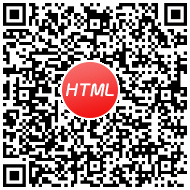
- 微信公众号


在Windows,Mac 或 Linux 上远程调试 Android 设备上的实时内容。
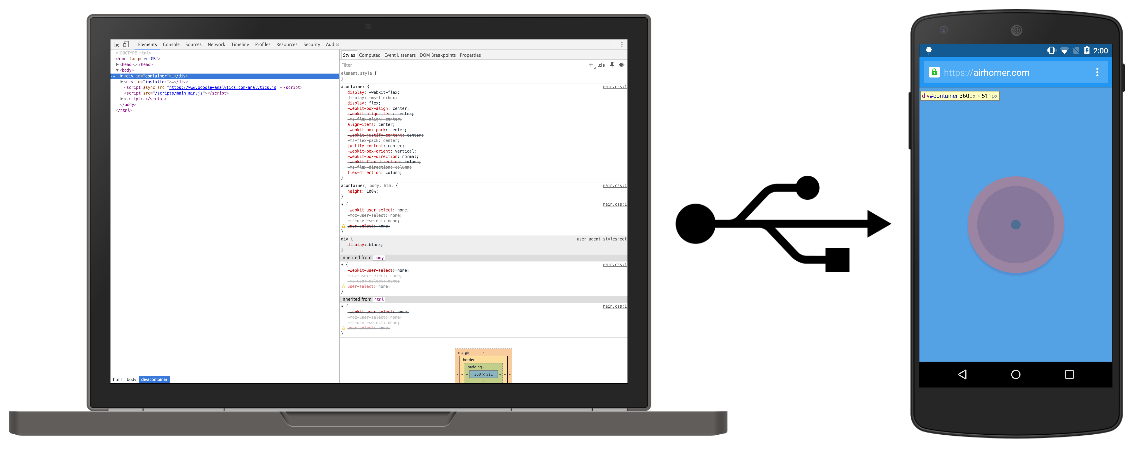
在开始远程调试之前,您需要︰
Device Manager(设备管理器)报告的 USB 驱动程序正确)在您的Android设备上,打开Settings(设置),找到Developer options(开发人员选项)部分,并启用USB debugging(USB调试)。如果您运行的是Android 4.2或更高版本,并且无法找到Developer options(开发人员选项),您可能需要启用它。
在您的开发机上,打开Chrome。您需要登录到其中一个用户配置(user profiles)。远程调试在隐身或访客模式下不起作用。
打开DevTools 主菜单 并选择More tools(更多工具)>Inspect devices(检查设备)。
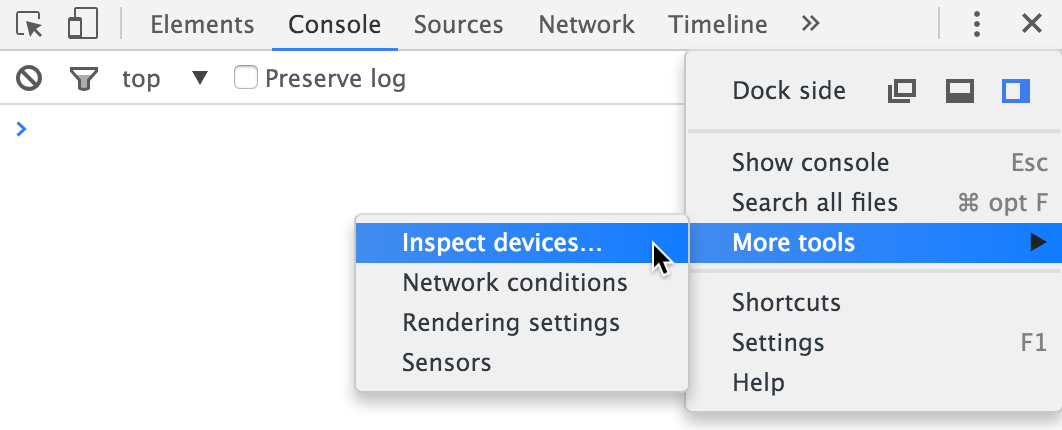
从这里可以看到所有连接的远程设备的状态。如果当前没有连接任何设备,因此你看到的对话框应该类似于下面的截图。确保启用Discover USB devices(发现 USB 设备)。
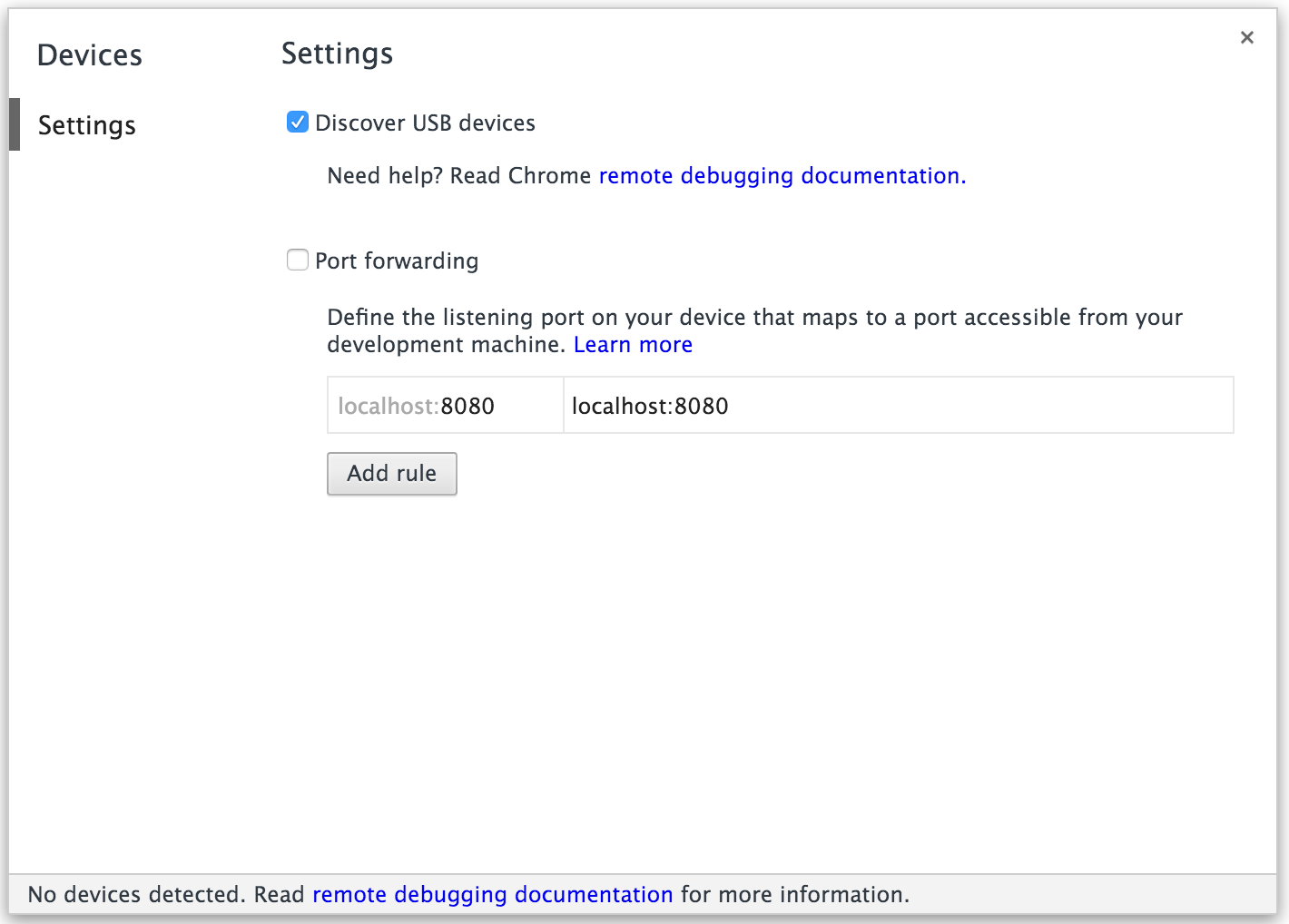
使用USB数据线将Android设备连接到开发机。您应该将Android设备直接连接到开发机,不要通过任何中间 hub(集线器)。
如果这是您第一次将此Android设备连接到此开发机,您应该在Inspect Devices(检查设备)对话框中看到一个未授权的未知设备。
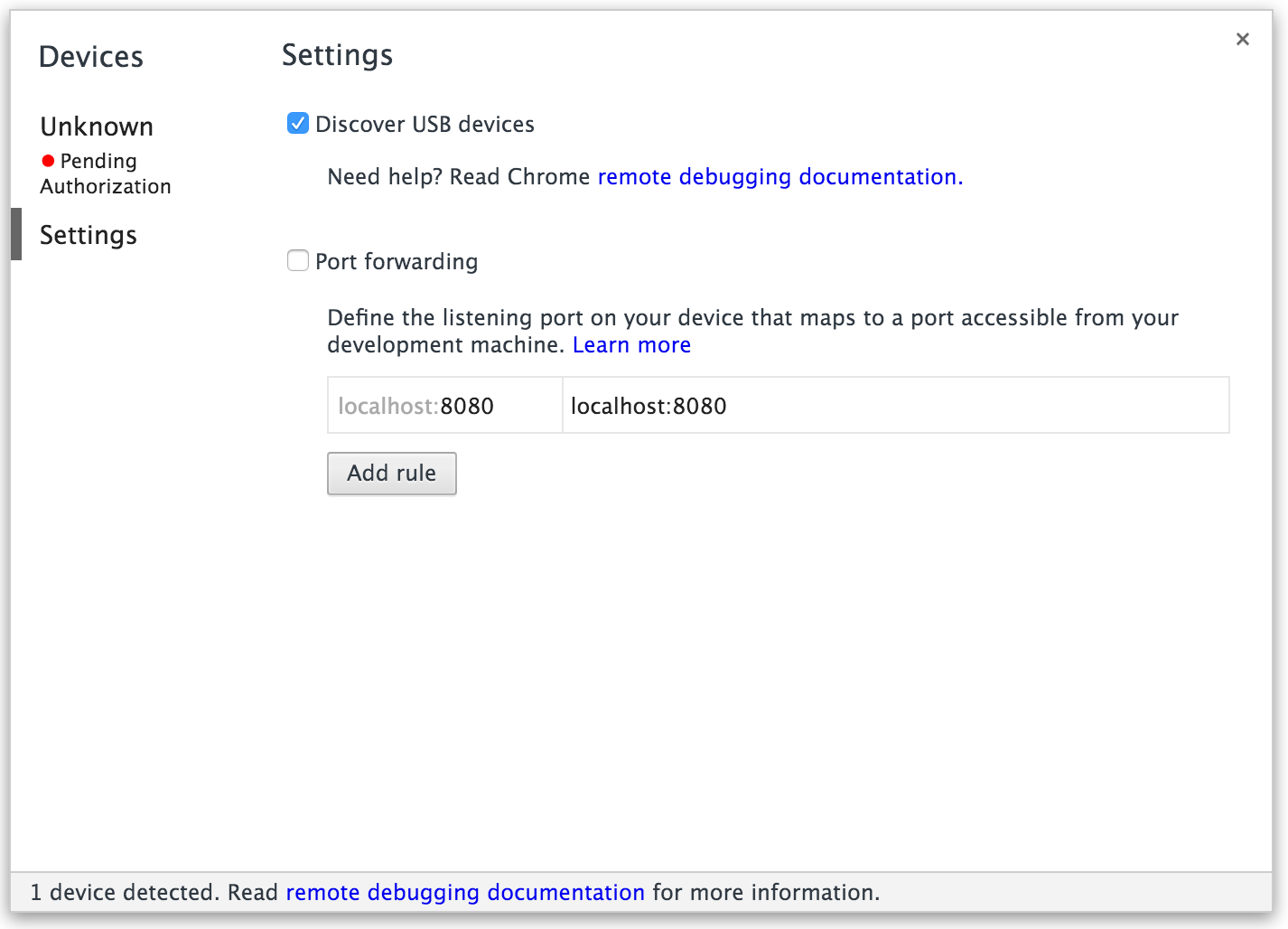
如果是这种情况,那么您需要在Android设备上打开Allow USB debugging(允许USB调试)提示并授予权限。
提示︰ 如果您在发现设备过程中遇到任何问题,您可以重新开始该过程,返回到Developer options(开发人员选项),然后点击Revoke USB debugging authorizations(撤消USB调试授权)。
Allow USB debugging(允许USB调试)后,您应该可以在Inspect Devices(检查设备)对话框中看到你的设备了。
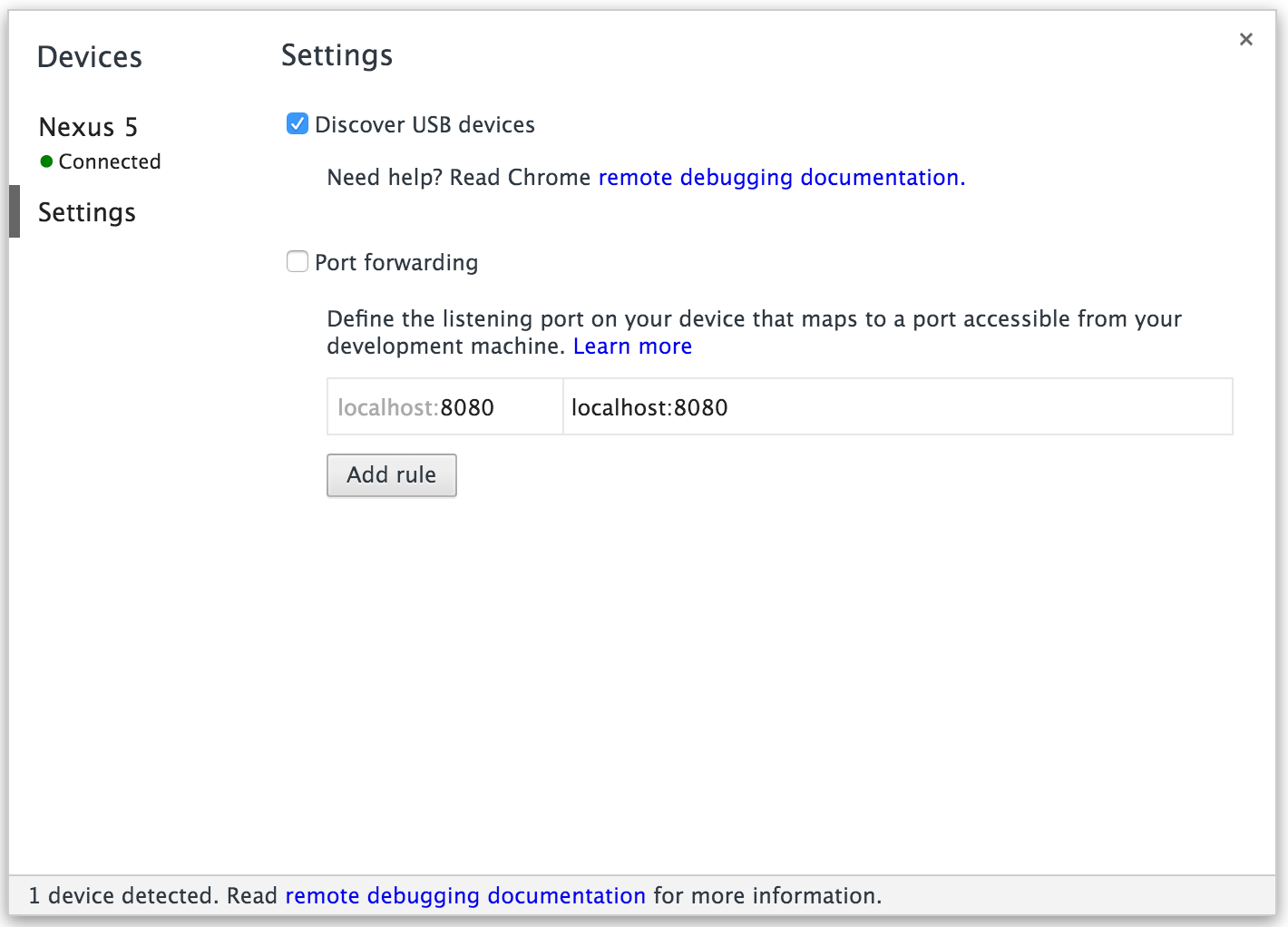
在Inspect Devices(检查设备)对话框中,从左侧的菜单中选择你的设备。
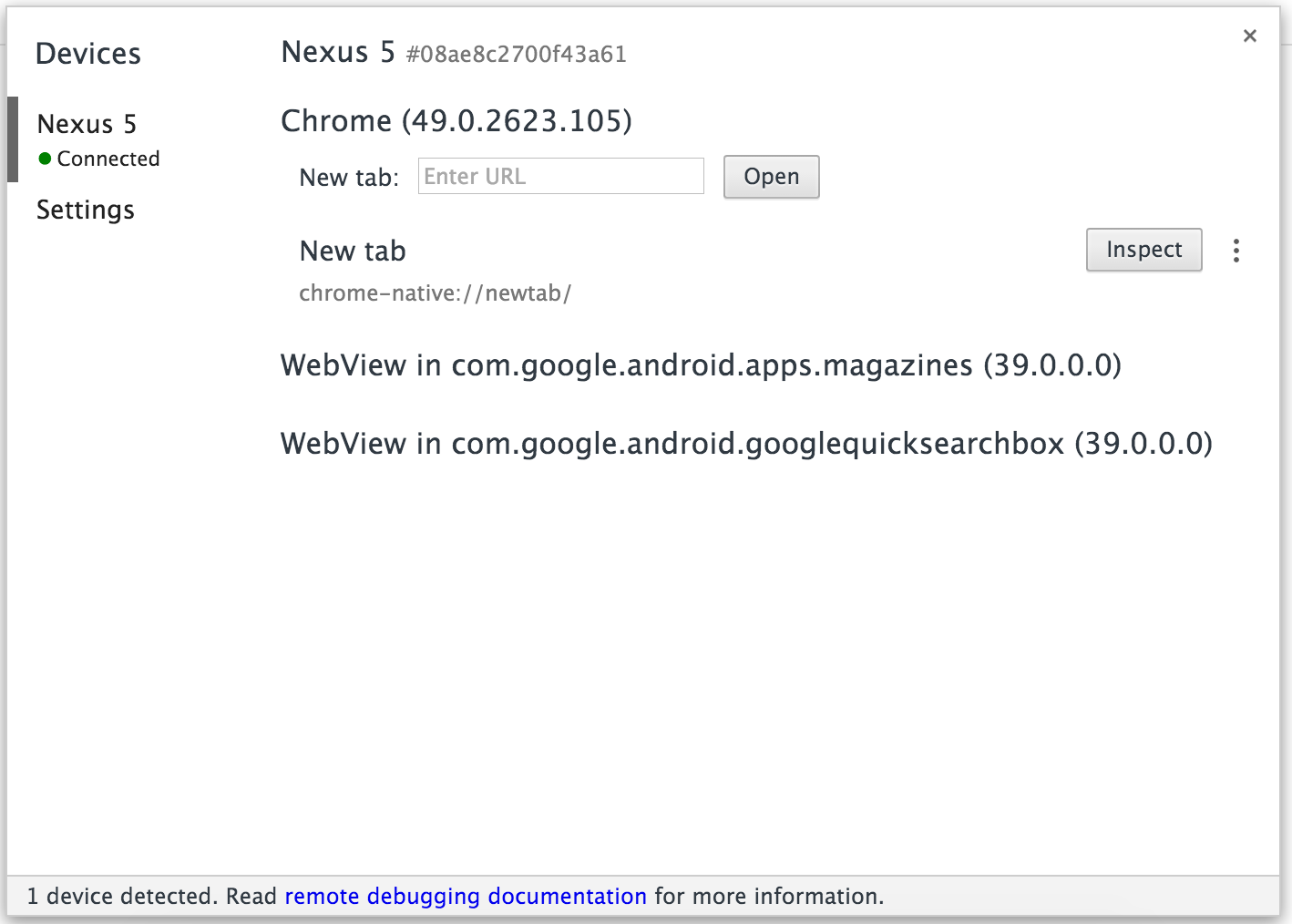
从这里,您可以看到有关你连接的Android设备的各种信息:
Nexus 5 #08ae8c2700f43a61)。Chrome (49.0.2623.105))。如果没有打开Chrome标签页,您将看不到Chrome标题。要打开新的Chrome标签页,请在Chrome标题下的文本字段中输入网址,然后点击Open(打开)。新标签页将自动打开并加载指定的URL。
要reload(重新加载),focus(获取焦点)或close(关闭)打开的标签页,单击inspect(检查)按钮旁边的more options(更多选项)图标。
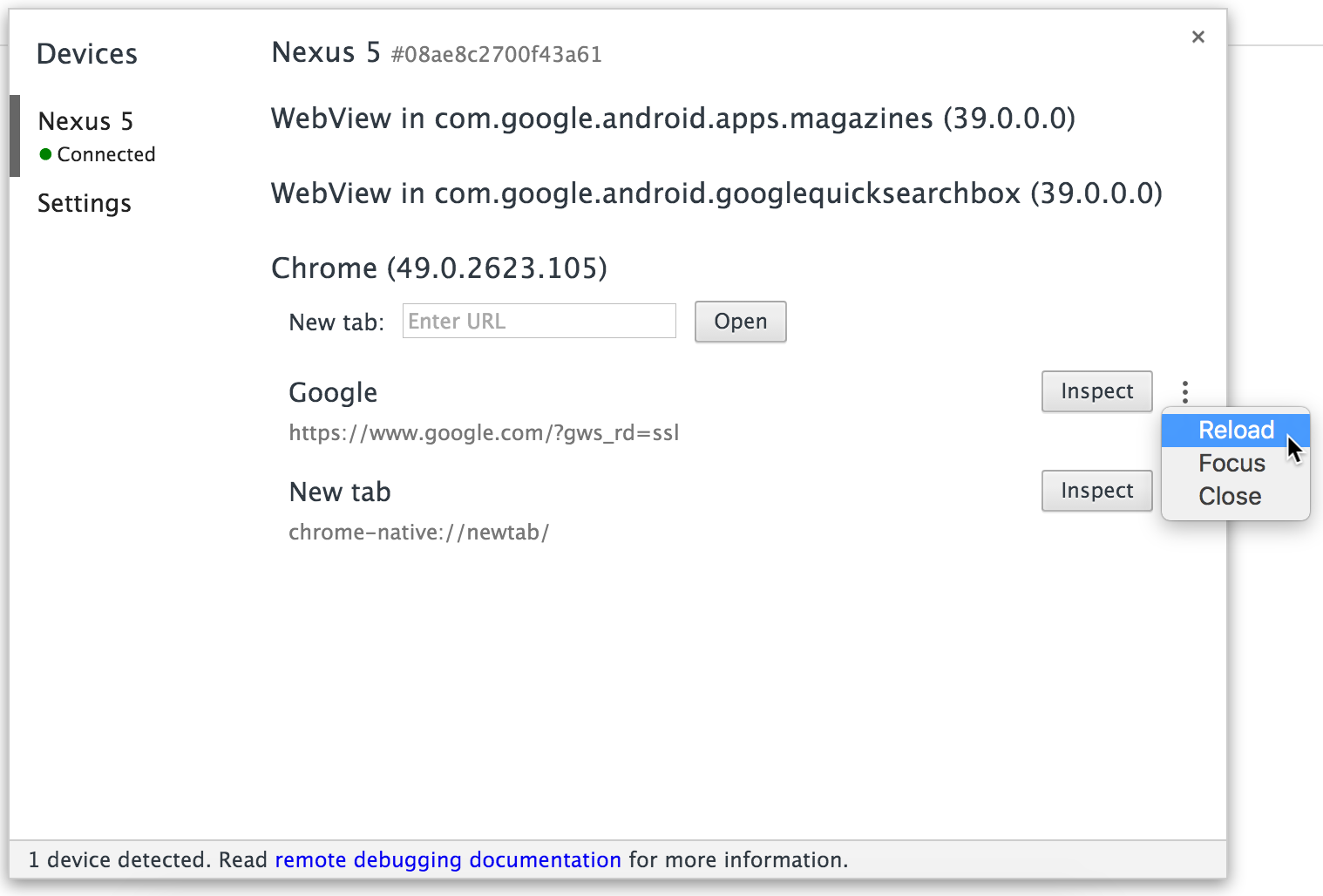
当你想在开发机上打开DevTools并检查或调试Android设备上实时内容的时候,单击要检查或调试的标签页旁边的inspect(检查)按钮。DevTools会在你的开发机器上打开一个新实例。
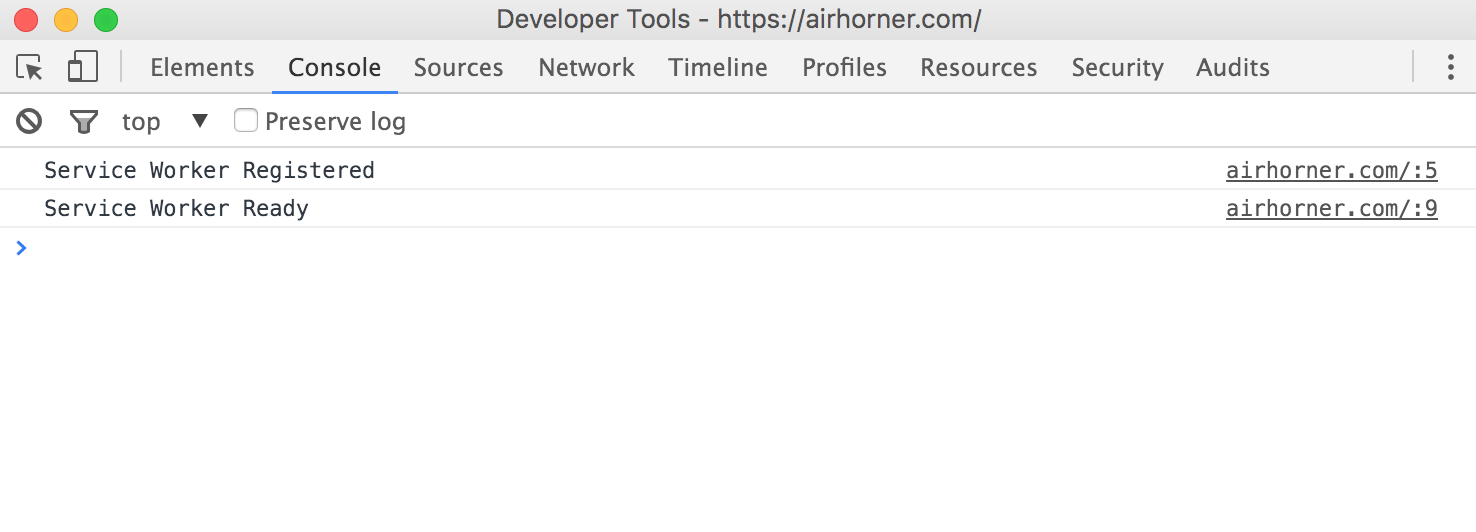
注意︰ Android设备上的Chrome版本决定了开发机器上在远程调试期间使用的 DevTools 的版本。因此,开发机器上的DevTools窗口可能看起来不同于你曾经使用过的版本。
当您在Elements(元素)面板中悬停或选择元素时,该元素在Android设备上会突出显示。
您也可以 tap(轻触) Android设备的屏幕,来选择元素。首先,在DevTools中单击select element(选择元素)按钮( ),然后在Android设备屏幕上
),然后在Android设备屏幕上 tap(轻触) 。元素会在DevTools的Elements(元素)面板中被选中。请注意,select element(选择元素)按钮在第一次触摸后会被自动禁用,因此你在每次使用此功能时需要重新启用它。
启用toggle screencast(切换屏播)按钮( )可在你的DevTools窗口中查看Android设备上内容的屏幕录像。
)可在你的DevTools窗口中查看Android设备上内容的屏幕录像。
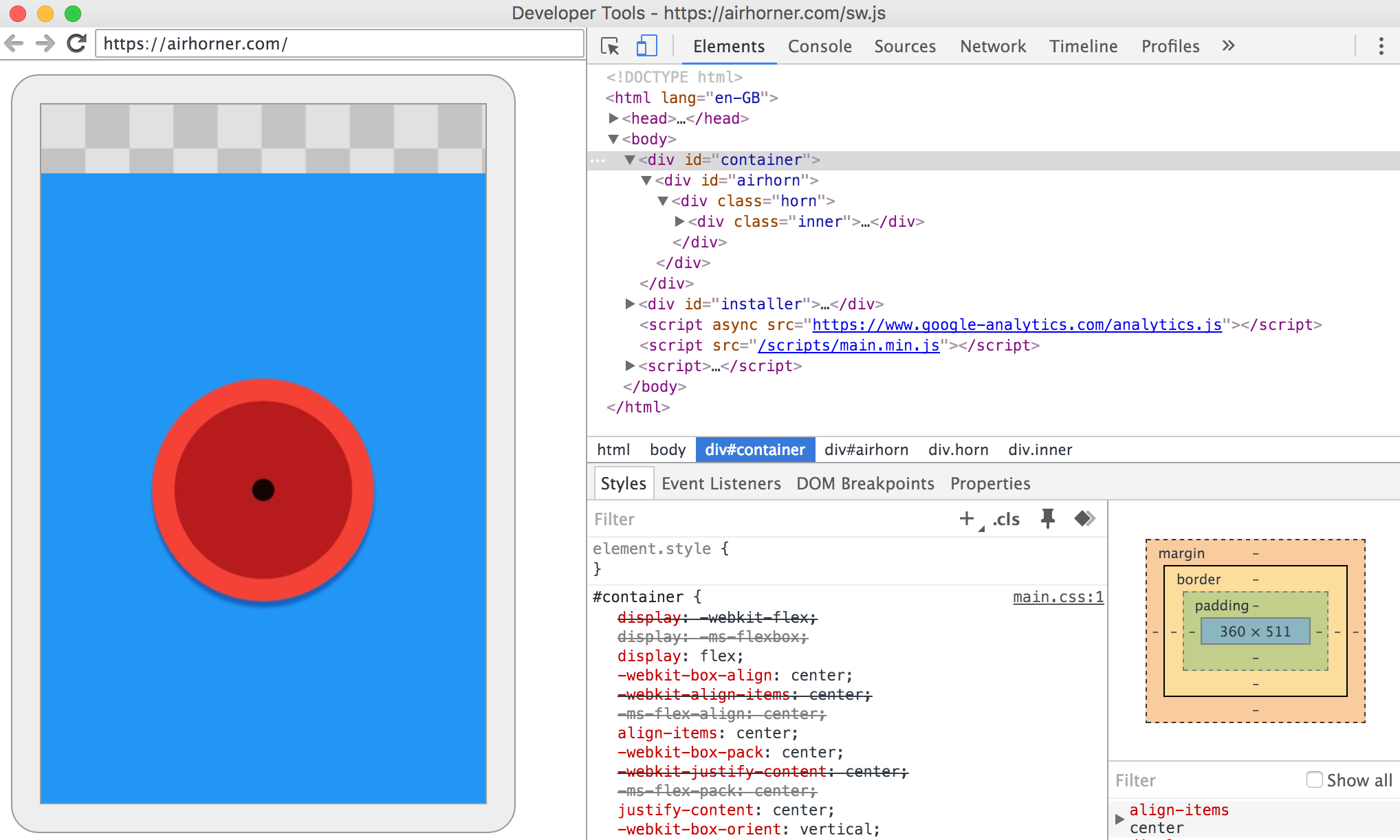
屏播仅显示页面内容。屏播的透明部分表示设备接口,例如Chrome多功能框,Android状态栏,或Android键盘。
注意︰ 屏播是持续的帧捕获,如果您的测试对帧速率敏感度,所以你应该禁用屏播。
您可以使用多种方式与屏播交互︰
tap(轻触)事件,发送至设备上触发正确的触摸事件。pinch(捏) 手势,请在拖动时按住Shift键。
推荐手册